ホームページ >システムチュートリアル >Windowsシリーズ >低解像度でビデオを再生するように Win10 をセットアップする方法 低解像度でビデオを再生するように Win10 をセットアップする方法
低解像度でビデオを再生するように Win10 をセットアップする方法 低解像度でビデオを再生するように Win10 をセットアップする方法
- WBOYWBOYWBOYWBOYWBOYWBOYWBOYWBOYWBOYWBOYWBOYWBOYWB転載
- 2024-04-11 19:31:12576ブラウズ
Win10 で低解像度でビデオを再生するようにシステムを設定する方法 Win10 で低解像度でビデオを再生するようにシステムを設定する方法: Win10 ユーザー向けに、低解像度でビデオを再生するようにシステムを設定する方法を説明します。常に懸念していました。簡単な設定でビデオ再生をよりスムーズにすることができます。PHP エディター Baicao が、簡単にマスターできるように、低解像度でのビデオ再生の設定方法を詳しく紹介します。
低解像度でビデオを再生するように Win10 を設定する方法
1. 最初のステップでは、デスクトップの左下隅に「スタート」ボタンがあり、クリックして開きます。ボタンをクリックし、メニュー リストで [設定] オプションを選択します
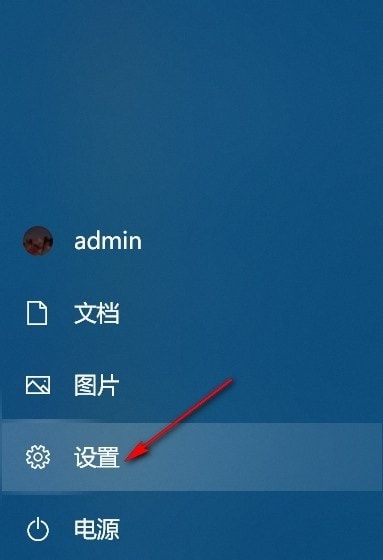
#2. 2 番目のステップでは、設定オプションを開いた後、[アプリ] 設定を見つけます
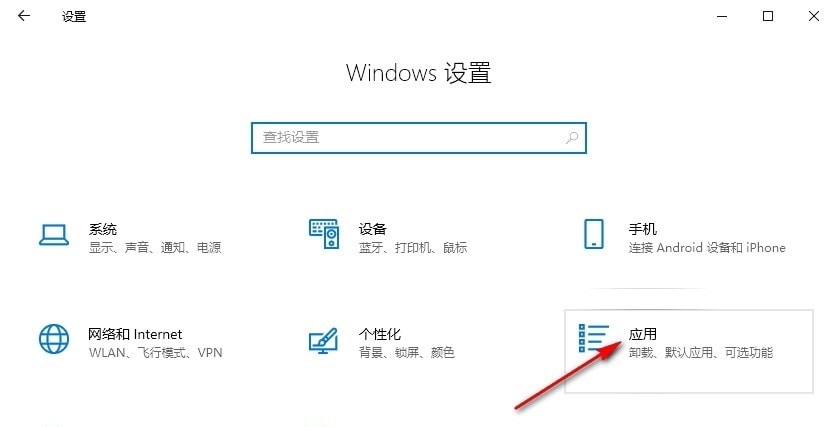
3. ステップ 3. アプリケーション オプションを開いた後、左側のリストに [ビデオ再生] オプションが表示されます。アプリケーションを開き、このオプションを開きます
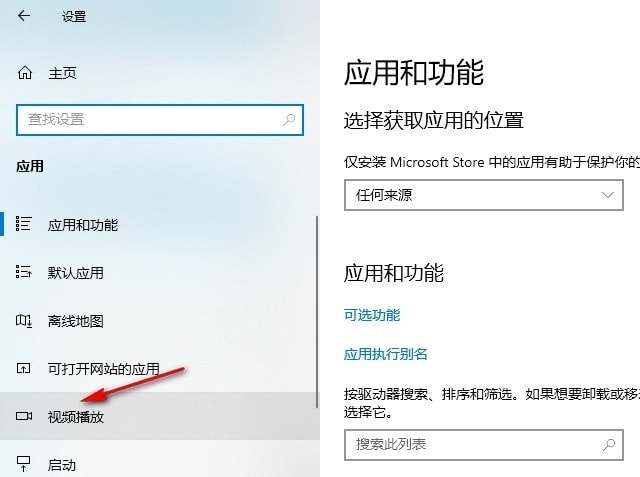
4。ステップ 4、ビデオ再生の右側のページに「低解像度でビデオを再生することを好みます」オプションが表示されます。オプション
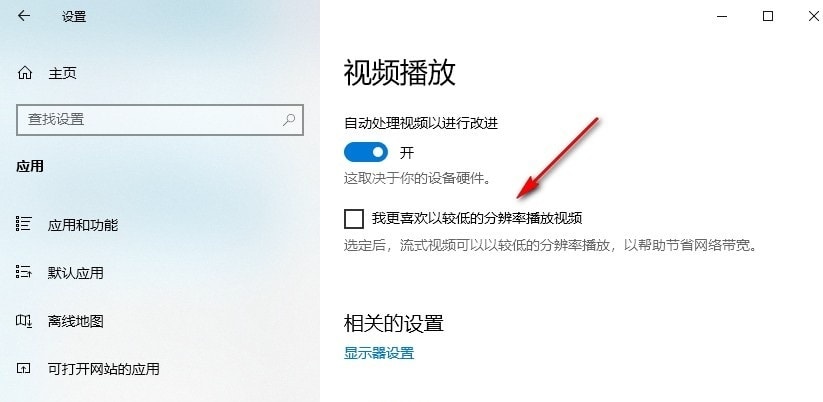
# で [低解像度でビデオを再生することを好みます] オプションを直接チェックできます。
以上が低解像度でビデオを再生するように Win10 をセットアップする方法 低解像度でビデオを再生するように Win10 をセットアップする方法の詳細内容です。詳細については、PHP 中国語 Web サイトの他の関連記事を参照してください。

